Windows 10 卡在載入畫面上!這也是你的故事嗎?不用擔心,您並不孤單,許多用戶都面臨同樣的問題。這是一個非常常見的錯誤,當它發生時,您會看到電腦螢幕顯示帶有加載圓圈和遊標的 Windows 10 黑屏。
Windows 10 是一個非常受使用者歡迎的作業系統,因為它提供了出色的功能,但它並不完美。與其他 Windows 作業系統一樣,它也存在一些缺陷。因為它為用戶提供了許多很棒的功能,而這些功能中的大多數在舊版本上都不可用。為了享受其有趣的功能,許多用戶更喜歡將他們的 Windows 作業系統更新到 Windows 10。
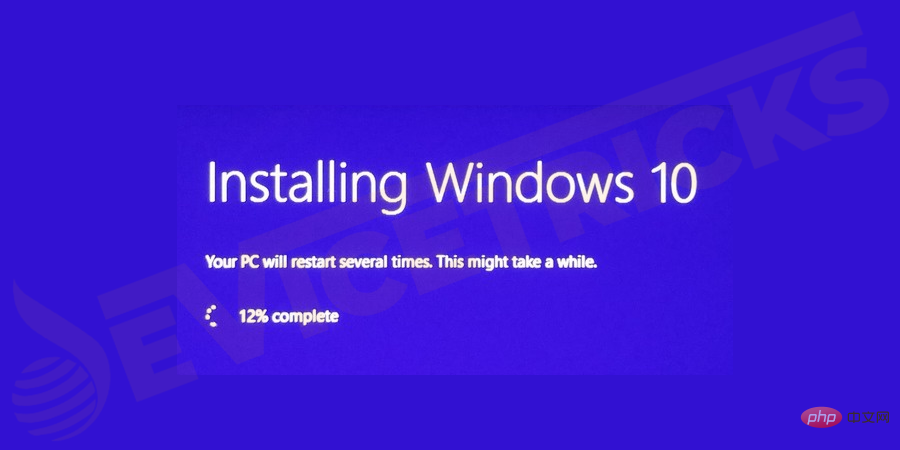
當您在系統上啟動 Windows 10 時,有時 Windows 10 無法啟動或載入時卡住。顯然,這是一個常見問題,但是當您啟動電腦進行一些重要工作時,它真的很煩人,並且在啟動過程中突然您的 Windows 凍結並顯示帶有加載圓圈和遊標的黑屏。 Windows 10 無法啟動問題的原因有很多。
有時,當您嘗試開啟電腦時,您的系統只會顯示藍色視窗窗格。如果您重新啟動系統,一切都會恢復正常。但是,只要你不解決這個問題,它就會一次又一次地發生。許多程式和驅動程式在啟動過程中載入到 Windows 中,如果其中任何一個行為不端或無法與另一個正確加載,則可能會出現此問題。在這種情況下,硬重置可能有助於解決問題。
由於臨時檔案的累積或PC上安裝不相容的應用程式或記憶體安裝通常會遇到這種錯誤,這可能是Windows在啟動時崩潰或系統檔案已損壞或未更新防毒軟體的原因。不知何故, BIOS 設定錯誤也是這個問題背後的可能性。
當 Windows 10 卡在帶有一些旋轉點的黑屏上時,用戶報告了各種情況。最常見的情況如下:
Windows 更新卡在載入畫面上
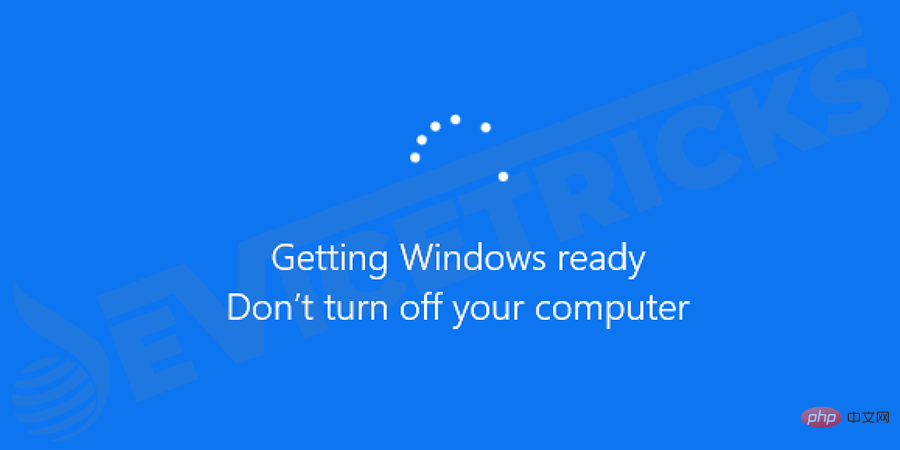
有些使用者回報說,當他們嘗試將較舊的Windows當作業系統升級到最新的Windows 10 時,他們發現Windows 10 在沒有任何進一步處理的情況下卡在黑色載入畫面上。
Windows 10 在啟動期間卡在旋轉點上
一些用戶報告無法正常打開Windows 10,因為它在登入畫面之前卡在黑屏上,底部有白色旋轉點。
升級Nvidia 驅動程式時Windows 10 在載入畫面時掛起
一些用戶報告說,在更新他們的Nvidia 驅動程式時,電腦螢幕突然變黑。
可能還有一些其他事件也沒有在這裡介紹。但是,更多的問題是相同的:Windows 10 卡在加載畫面上。
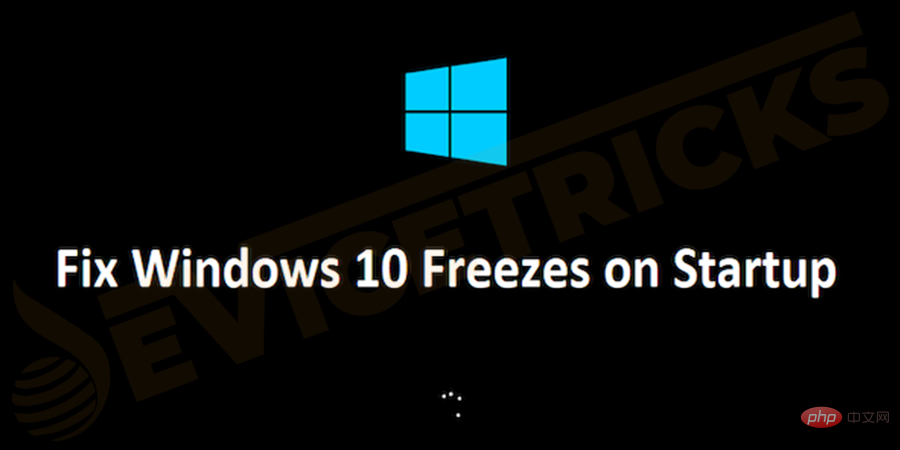
本教學中顯示了解決您的問題的解決方案清單。要修復錯誤,不需要額外的準備,如果一個解決方案不能解決問題,您唯一應該有的耐心,請嘗試以下解決方案中的下一個方法。
#進入安全模式很容易解決問題。在安全模式下,您可以針對不同情況執行 4 種不同的操作。
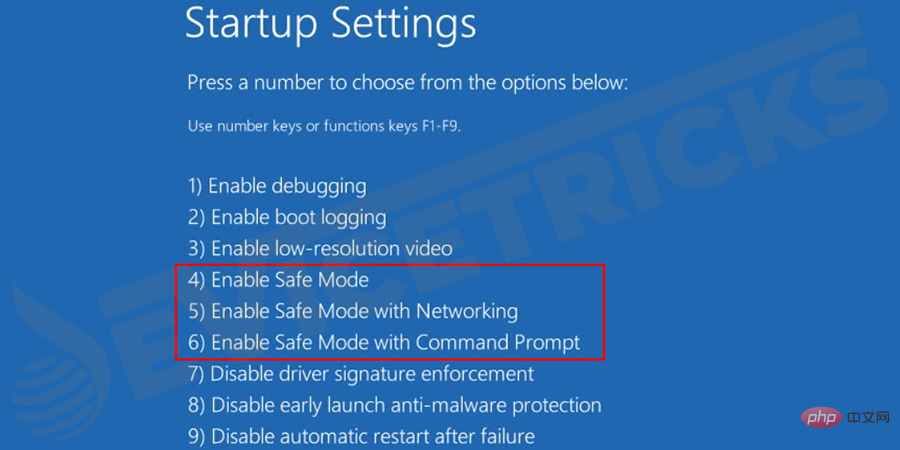
在某些情況下,程式崩潰並導致持續或偶爾凍結。有時硬體問題是導致 Windows 凍結問題的原因。例如,如果內部 SD 卡讀卡機發生故障,則可能會導致 Windows 凍結問題。可以透過斷開故障設備來解決此問題。

檢查硬碟及其連接也很重要。如果在您的個人電腦上難以檢查,您應該嘗試在任何其他狀況良好且工作正常的電腦上進行檢查。檢查您的硬體並修復硬體故障問題非常重要。
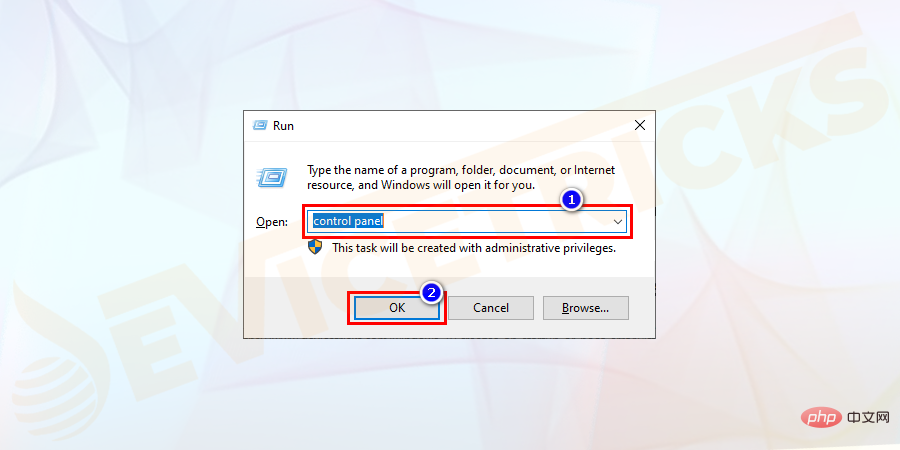
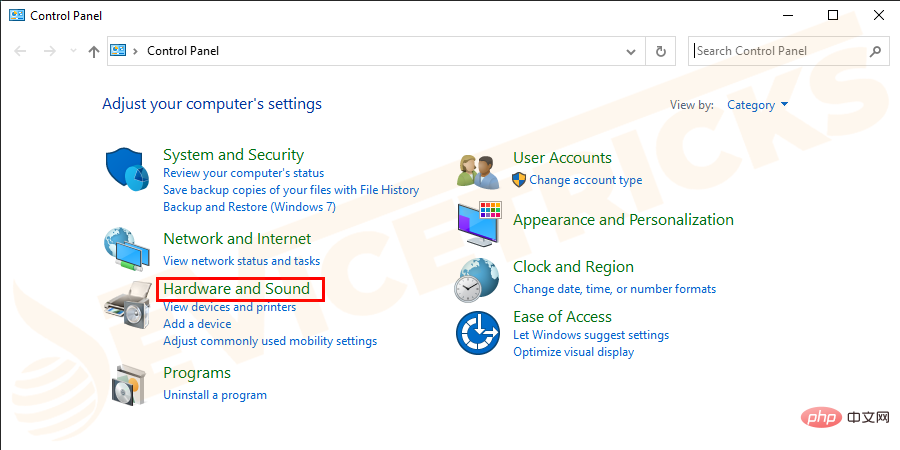
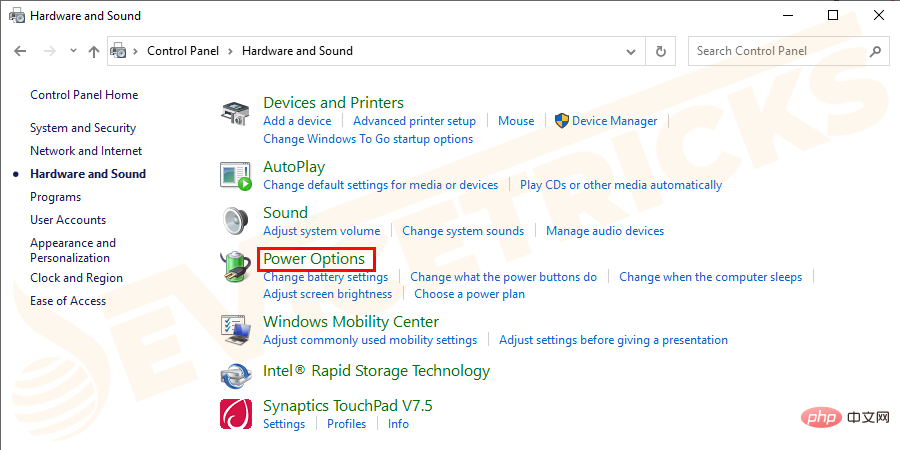
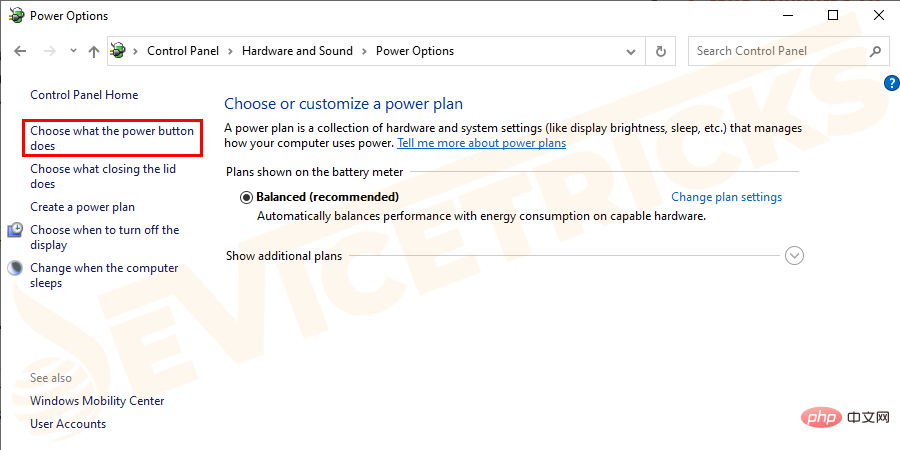
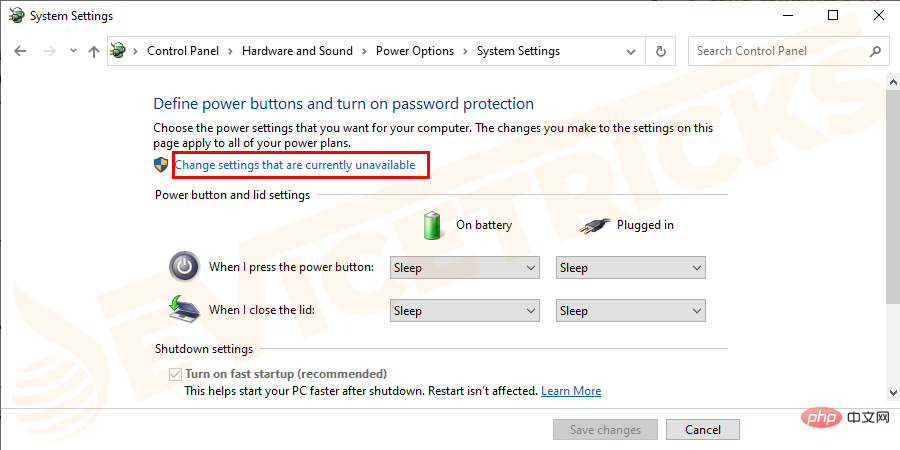
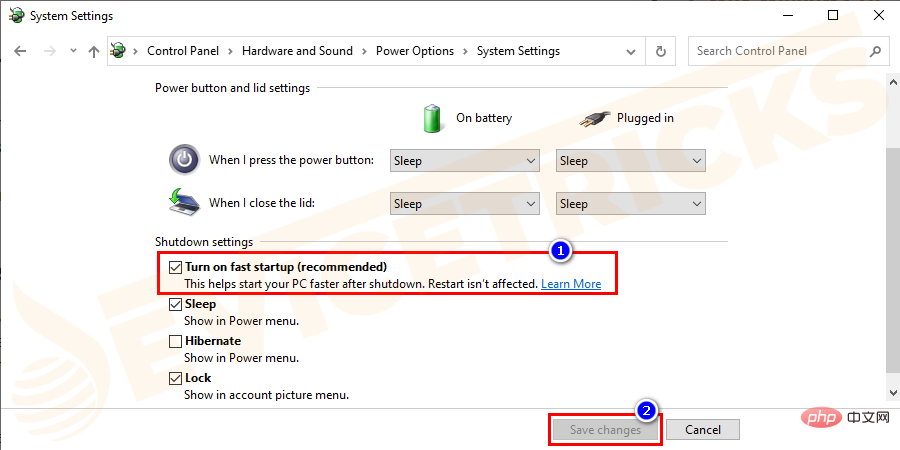

有些使用者表示,他們透過USB 連接到電腦的裝置會導致Windows 10 在啟動時崩潰。因此,您應該嘗試拔下 USB 連接的滑鼠、隨身碟、無線滑鼠加密狗、USB 加密狗和任何其他可能導致此問題的 USB 連接裝置。重新啟動 Windows 10 並檢查此解決方案是否解決了問題。使用這種方法,許多人得到了積極的結果。如果它不適合您,您應該嘗試下一種方法。
如果您的硬碟有壞磁區,則電腦在啟動問題時凍結的可能性更高。因此,必須執行磁碟表面測試。檢查您的系統 RAM。如果電腦記憶體損壞或主機板記憶體插槽損壞導致 Windows 死機,您可以按照以下步驟進行修復。
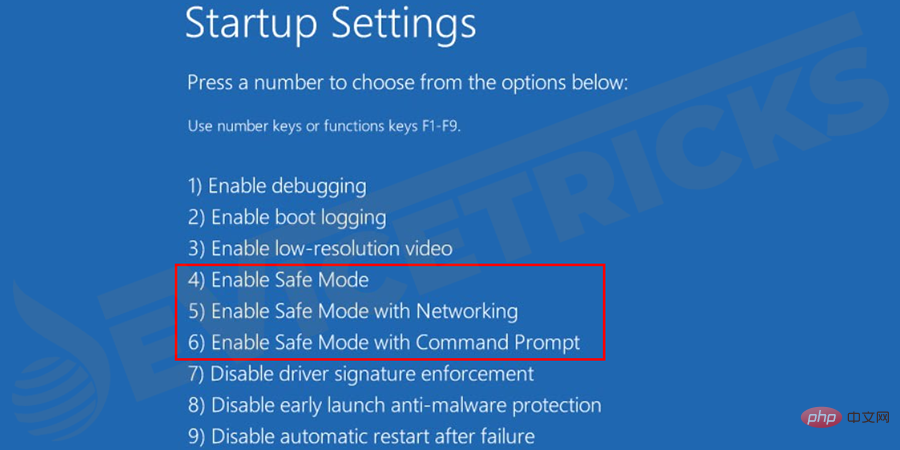
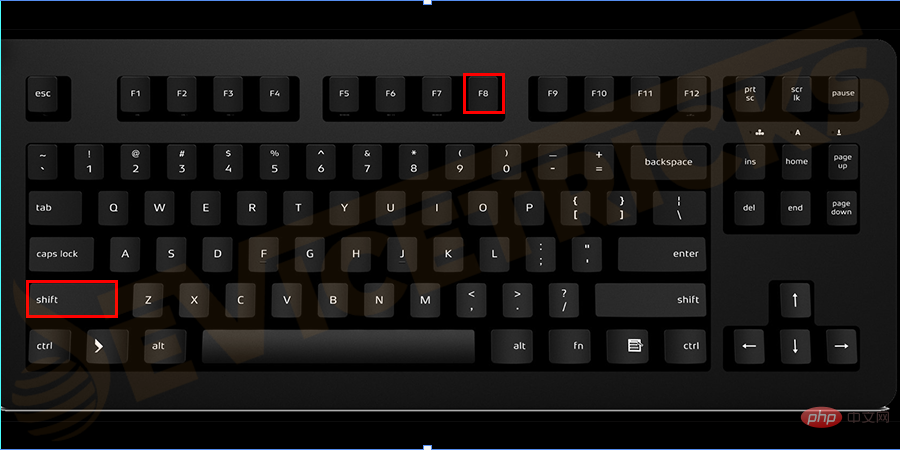
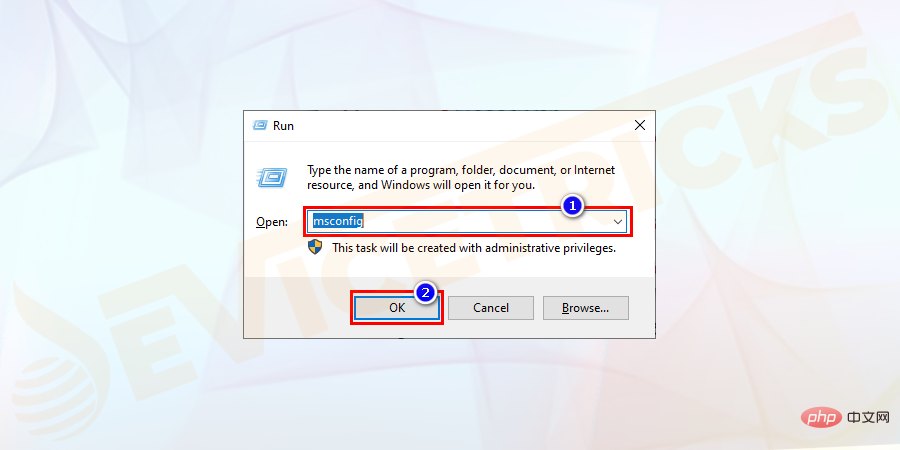
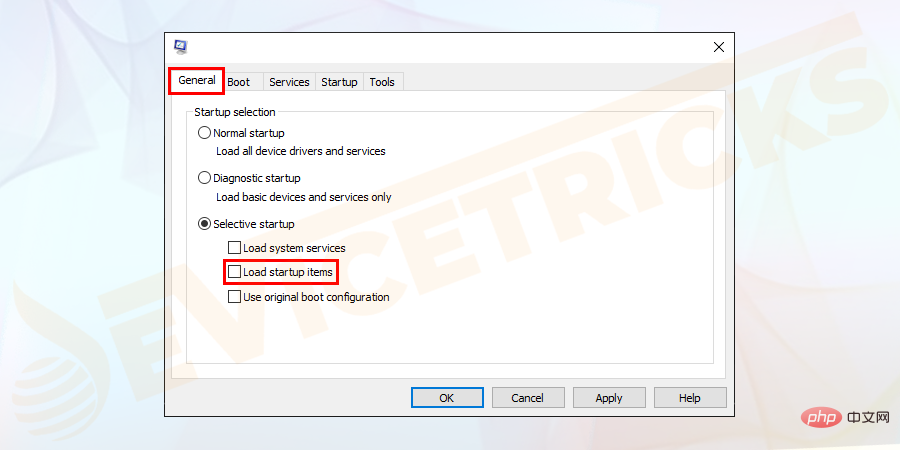
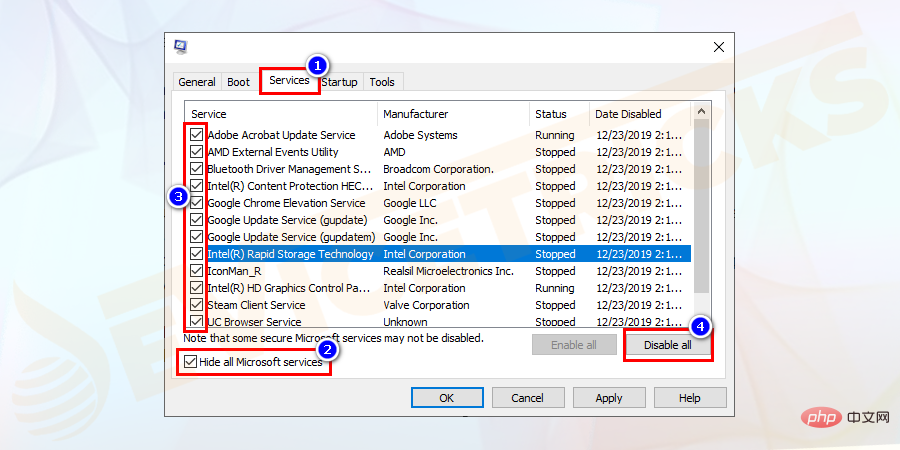
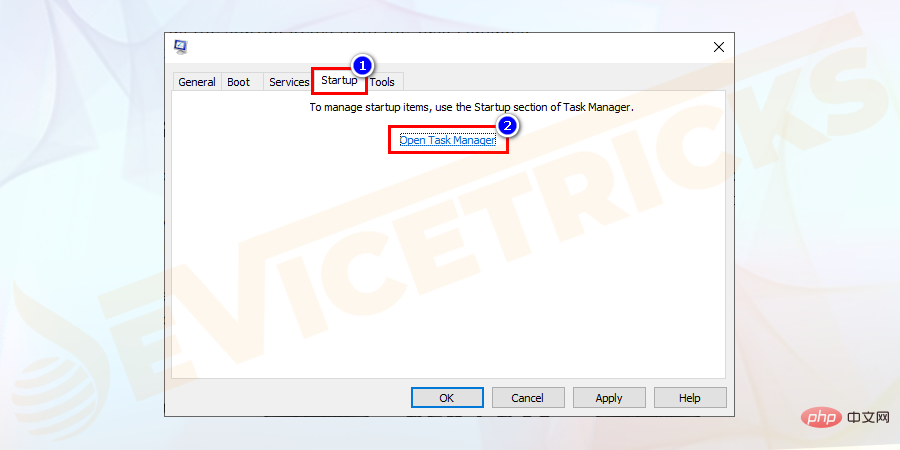
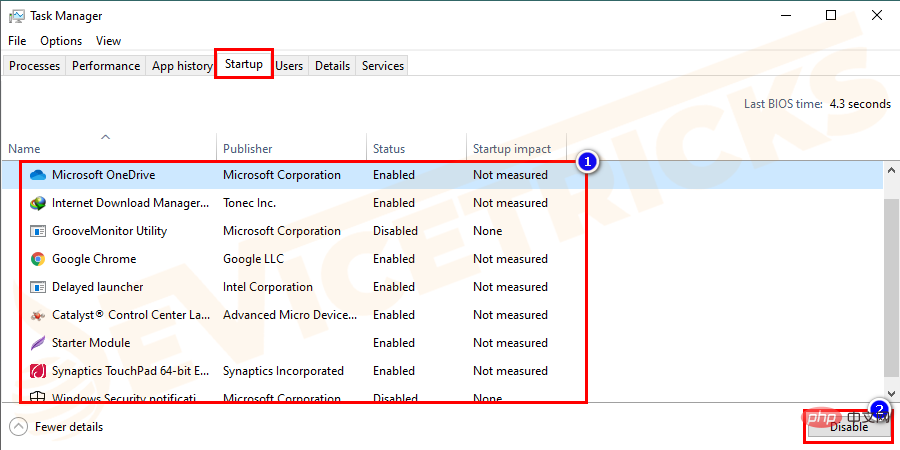
有時,您過時或損壞的裝置驅動程式會導致此問題。您的所有設備都應該有合適的驅動程式。您應該更新那些不適合其各自裝置的驅動程式。您可以手動完成或使用軟體工具自動更新系統驅動程式。
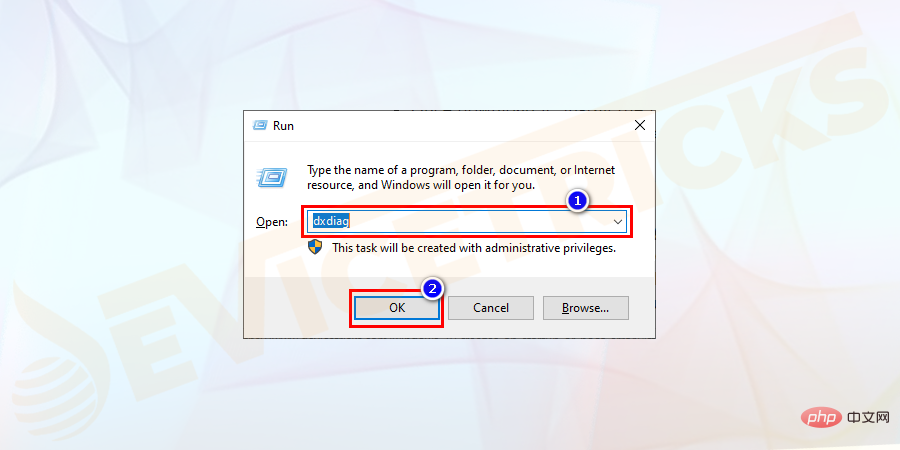
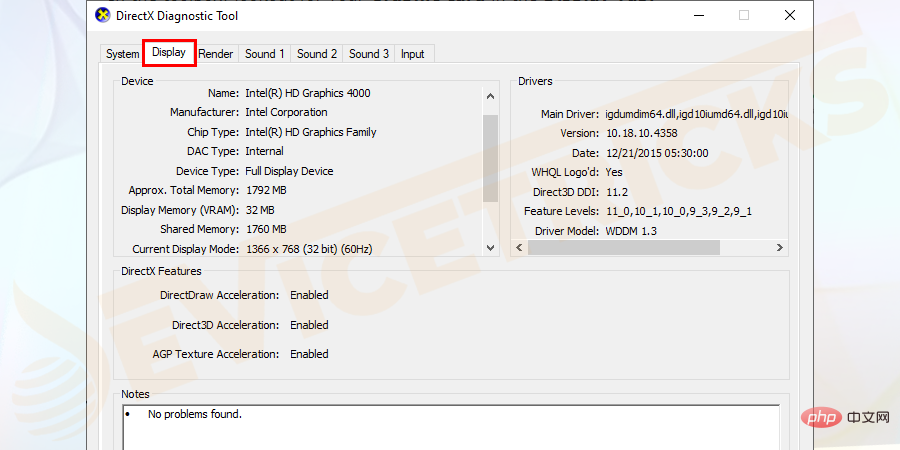
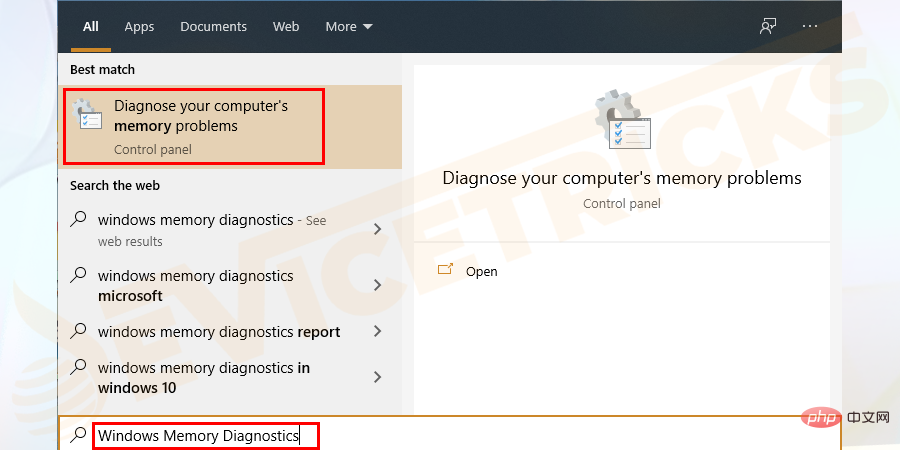
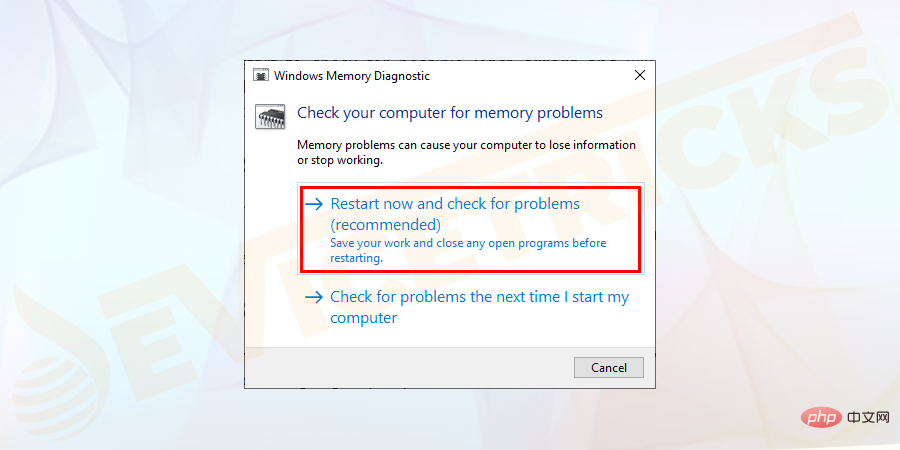
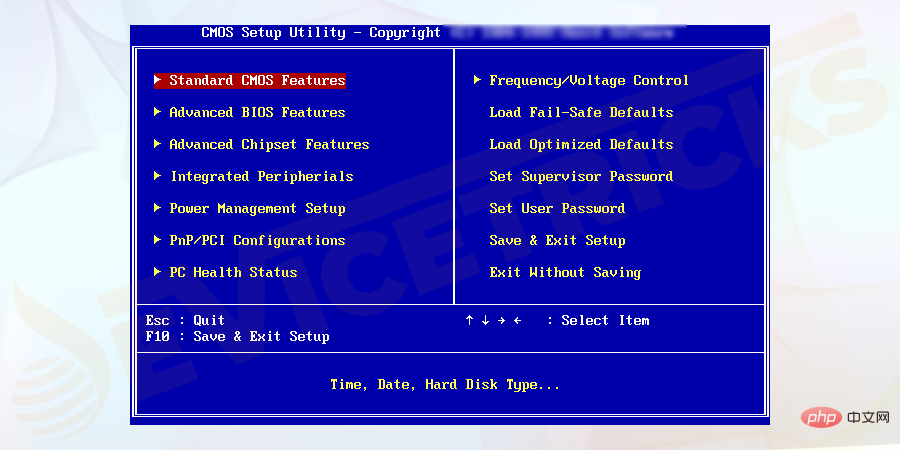
#嘗試清除主機板上的 BIOS 記憶體。這樣做會將 BIOS 設定恢復為出廠預設等級。 BIOS 設定錯誤也是Windows 在啟動期間凍結錯誤的可能原因。
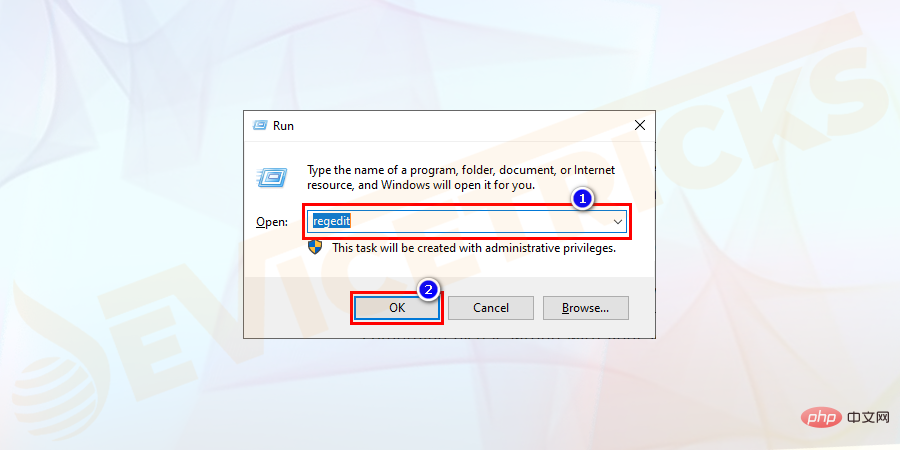
HKEY_LOCAL_MACHINE\SYSTEM\ControlSet001\Services\ AppXSvc
#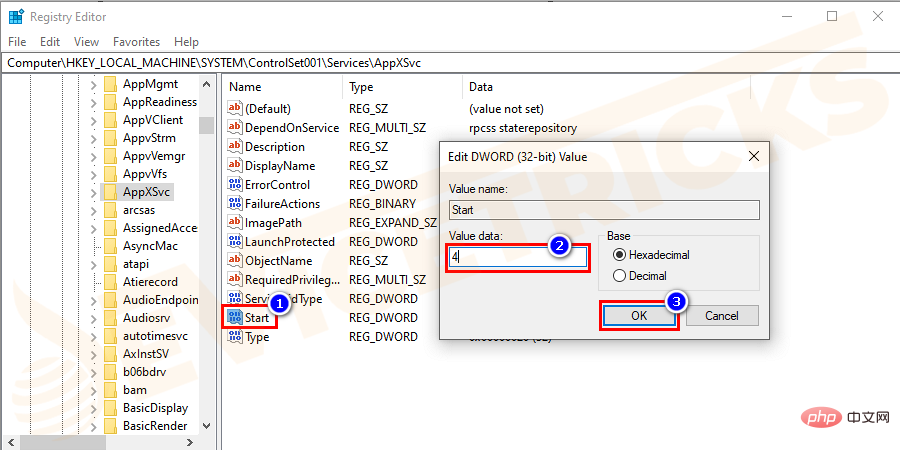
Windows 10 在啟動問題上崩潰的主要原因之一是一個或多個重要的 Windows 檔案遺失或損壞。如果系統檔案遺失或 Windows 10 系統出現其他問題,系統修復可以解決問題。為此,您必須使用 Windows 10 安裝 CD,否則您必須進入安全模式以啟動命令提示字元並鍵入「bootrec.exe/fix」。
如果系統修復無法解決 Windows 10 啟動時當機的問題,您應該執行系統還原。它會將您的系統恢復到較早的狀態。您應該確保系統上有完整的系統備份。您還應該打開系統保護。您必須執行下列步驟:
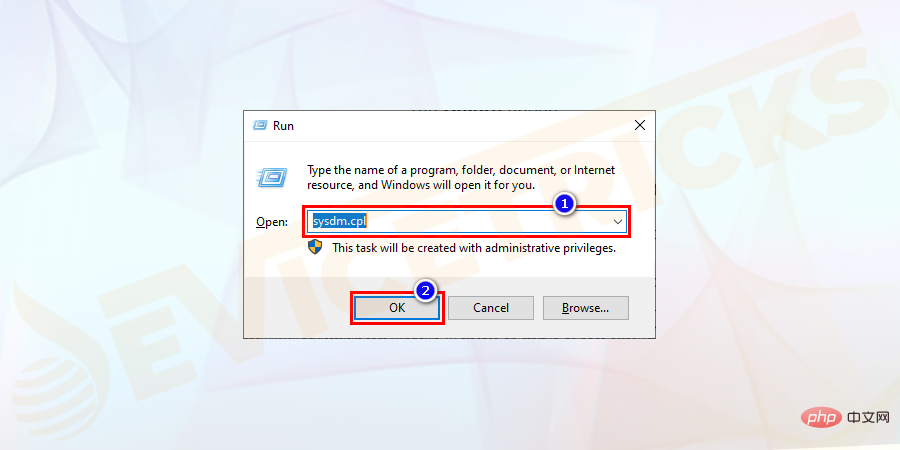
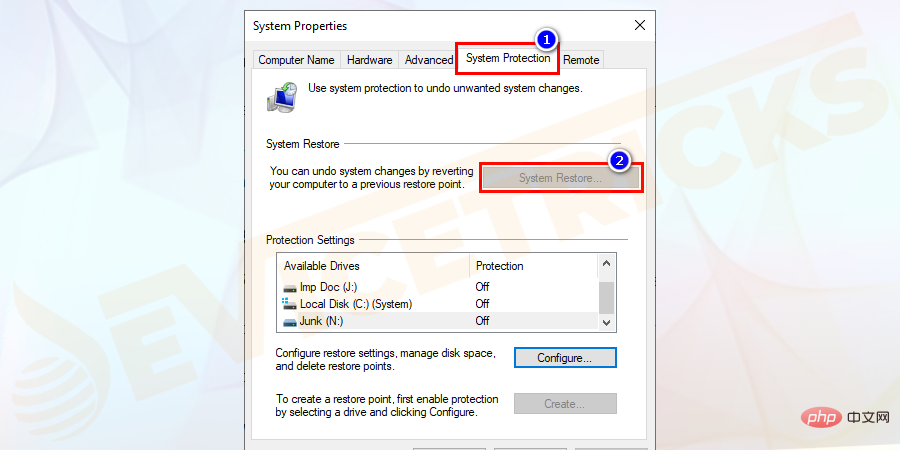
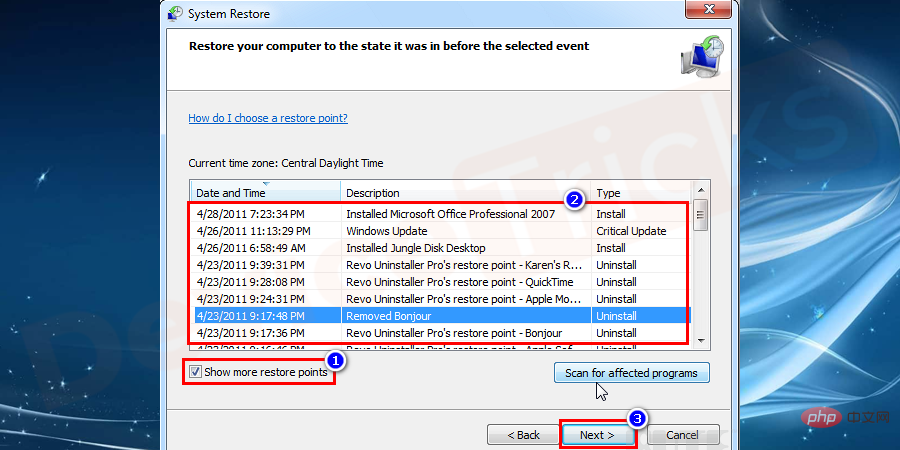
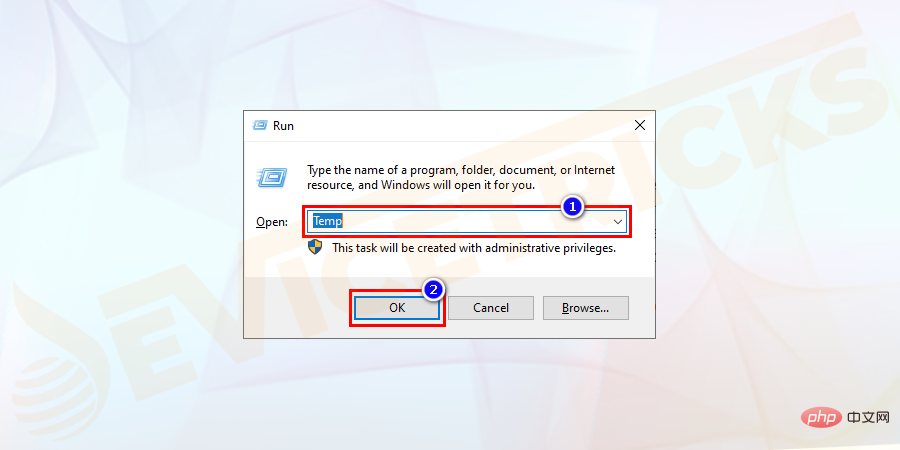
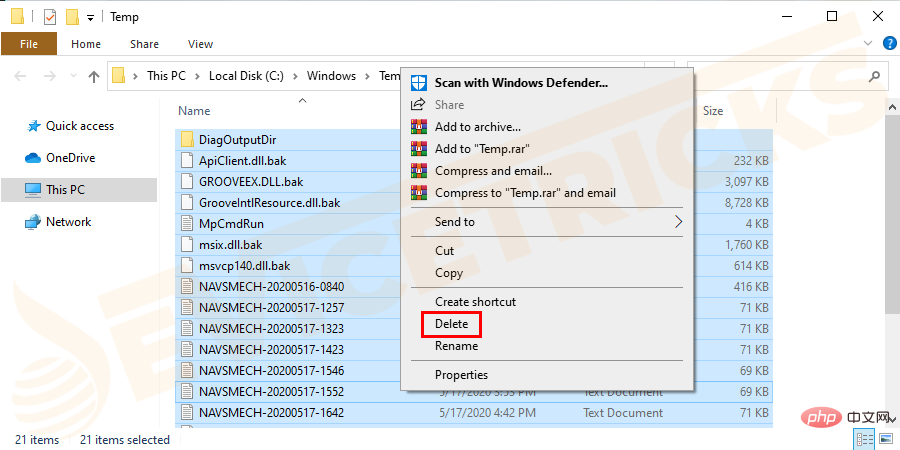
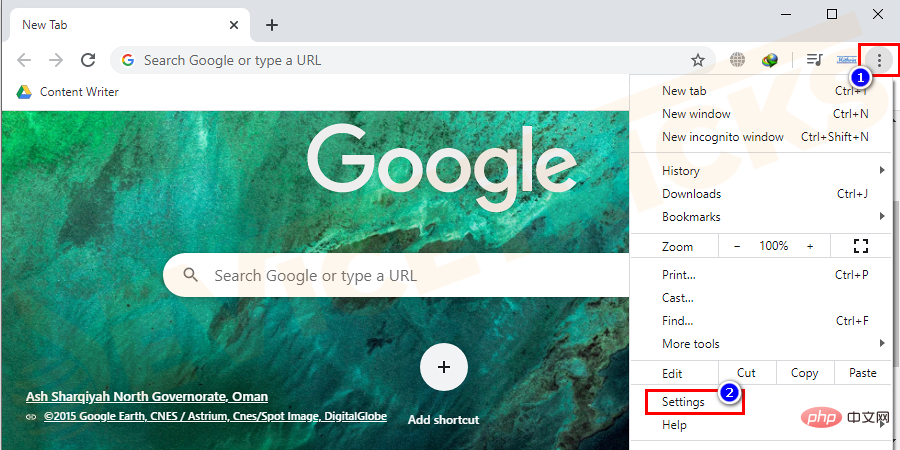
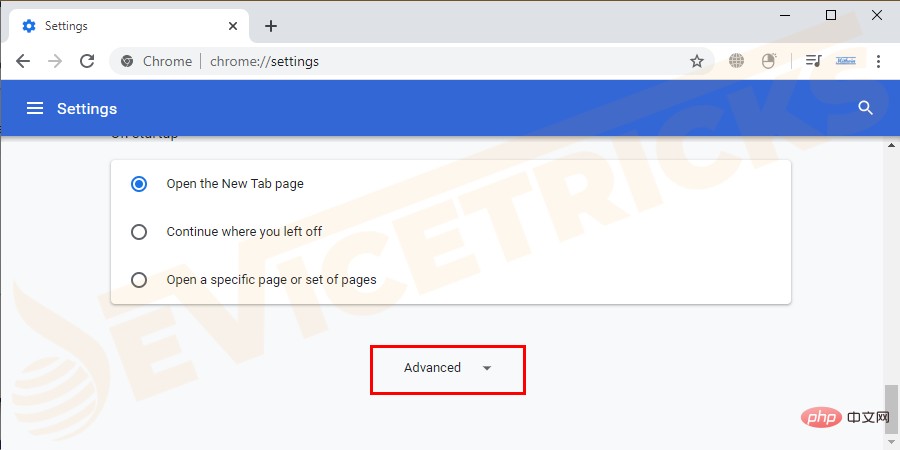

以上是如何修復 Windows 10 在啟動或開機時出現當機的問題?的詳細內容。更多資訊請關注PHP中文網其他相關文章!




